Odstranite napise in vodne znake v Photoshopu
Vodni žig ali stigma - pokličite to, kar želite - to je neke vrste podpis avtorja v njegovih delih. Nekatera spletna mesta tudi podpišejo svoje slike z vodnimi žigi.
Pogosto takšni napisi preprečujejo uporabo slik, ki so prenesene iz interneta. Zdaj ne govorim o piratstvu, je nemoralno, ampak samo za osebno uporabo, morda za izdelavo kolažev.
Odstranite napis iz slike v Photoshopu je precej težko, vendar obstaja ena univerzalna pot, ki v večini primerov deluje.
Takšno delo imam s podpisom (moj, seveda).

Zdaj poskusite odstraniti ta podpis.
Metoda je sama po sebi zelo preprosta, vendar je včasih za doseganje sprejemljivega rezultata potrebno izvesti dodatne ukrepe.
Zato smo odprli sliko, ustvarili kopijo sloja s sliko in jo povlekli v ikono, prikazano v sliki.
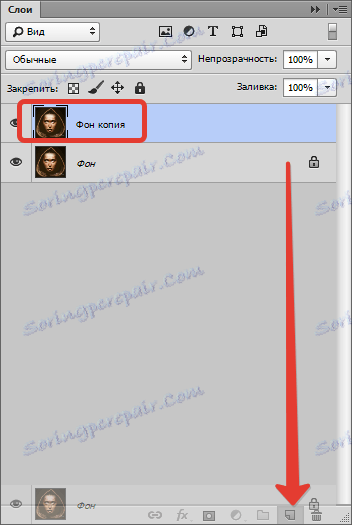
Nato v levem podoknu izberite orodje »Pravokotno območje« .

Zdaj je čas, da analiziramo napis.
Kot lahko vidite, ozadje pod napisom ni enotno, obstaja čisto črna barva in različne podrobnosti o drugih barvah.
Poskusimo uporabiti tehniko v enem prehodu.
Izberite napis čim bližje mejam besedila.

Nato kliknite desno miškino tipko v izboru in izberite element »Zaženi polnjenje« .
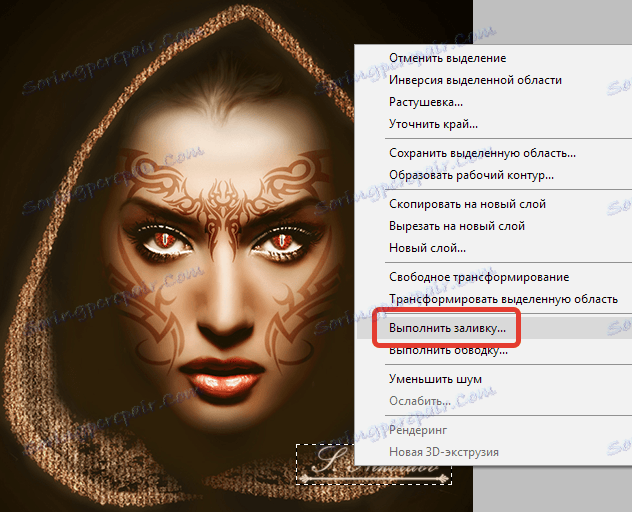
V oknu, ki se odpre, izberite spustni seznam »Upoštevanje vsebine« .
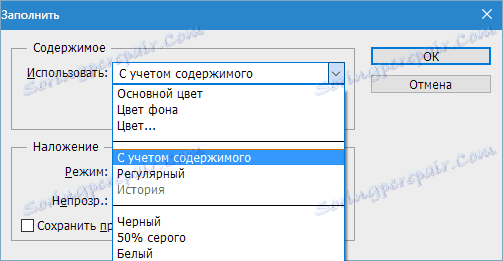
In kliknite »V redu« .
Odstranite izbor ( CTRL + D ) in si oglejte naslednje:

Slika je poškodovana. Če je bilo ozadje brez ostrih barvnih sprememb, četudi ni monofonično, toda z teksturo, ki je bila umetno nadgrajena s hrupom, se bomo lahko znebili podpisa v enem prehodu. Toda v tem primeru imate malo znoja.
Izbrišemo napis v več prelazih.
Izberemo majhen del napisa.

Vnesemo vsebino. Dobimo nekaj takega:

Selektirajte desno s puščicami.

Ponovno izpolnite.

Še enkrat premaknite izbor in znova opravite polnjenje.

Potem nadaljujemo korak za korakom. Glavna stvar je, da ne zgrabite črnega ozadja.


Sedaj izberite orodje Brush s trdimi robovi.

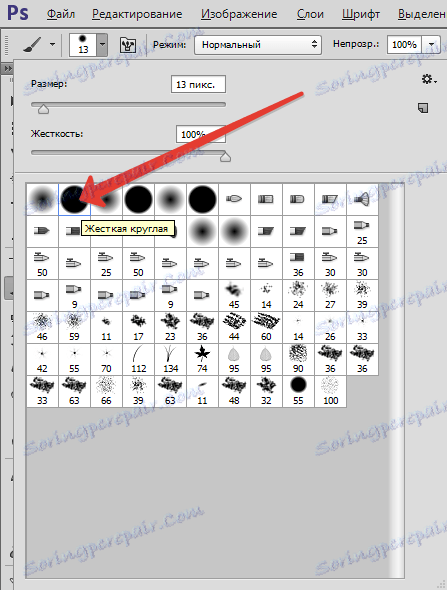
Zapahnite tipko ALT in kliknite na črno ozadje poleg napisa. S to barvo slikamo preostali del besedila.
Kot vidite, so ostanki podpisa prisotni na pokrovu.

Polnili jih bomo z orodjem za žig . Velikost je nastavljena s kvadratnimi oklepaji na tipkovnici. Mora biti takšna, da se na površini žiga položi tekstura.

Zaprite ALT in kliknite na vzorčno teksturo na sliki, nato jo premaknite na želeno lokacijo in znova kliknite. Na ta način lahko celo obnovite poškodovano teksturo.

"Zakaj tega takoj ne storimo?" Sprašujete. "Za izobraževalne namene," bom odgovoril.
Razstavili smo, morda najtežji primer, kako odstraniti besedilo s slike v Photoshopu. Ob obvladovanju te tehnike lahko zlahka odstranite nepotrebne elemente, kot so logotipi, besedilo, (smeti?) In tako naprej.